Cum să faceți backup și să restaurați Apple Watch
Copiile de rezervă Apple Watch sunt una dintre cele mai confuzepărți ale dispozitivului de purtat. Aplicația Watch de pe iPhone nu are un ecran de rezervă și nu există mențiuni despre backup-uri pe dispozitivul în sine. Așadar, dacă vă simțiți confuz dacă Apple Watch se face la un moment dat, nu sunteți singur.
Dar nu vă înfocați - în acest tutorial, vom discutamodul în care funcționează backup-urile Apple Watch și cum să vă asigurați că toate datele dvs. de la Watch sunt backup.
Cum funcționează backupurile Apple Watch?
Copiile de rezervă Apple Watch sunt de fapt mult mai simpledecât credeți; în conformitate cu Apple, Watch face o copie de siguranță în mod automat la iPhone-ul dvs. Apoi, copiile de rezervă ale Apple Watch sunt salvate oriunde este salvat iPhone-ul dvs., fie pe iTunes, fie pe iCloud.
Apple notează că aproape tot conținutul de pe Apple Watch - cum ar fi datele aplicației, zonele orare și setările feței de ceas - sunt incluse în aceste copii de rezervă automate.
Backup Sănătate și Fitness date pe Apple Watch
Deci, de ce spunem aproape toate datele? Lucrurile devin dificile când vine vorba de copierea de rezervă a datelor de sănătate și fitness. Apple remarcă faptul că Apple Watch va face backup pentru datele de sănătate și fitness numai dacă iPhone-ul dvs. este setat la backup la iCloud sau la o copie de siguranță iTunes criptată, astfel încât backup-urile tradiționale iTunes nu includ datele de fitness menționate.
Dacă faceți o copie de siguranță a iPhone-ului pe computer, puteți face backup-ul criptat făcând următoarele:
- Conectați-vă iPhone-ul la computer și deschideți-l iTunes. Apasă pe Buton telefon în partea de sus a ferestrei.
- Uită-te sub Copiile de rezervă îndreptați-vă în centrul ecranului și bifați caseta de selectare de lângă Criptați backup-urile iPhone. Acum vi se va solicita să setați o parolă pentru backup-ul dvs. Rețineți că trebuie să vă amintiți această parolă pentru a accesa copiile de rezervă ale iPhone-ului dvs.

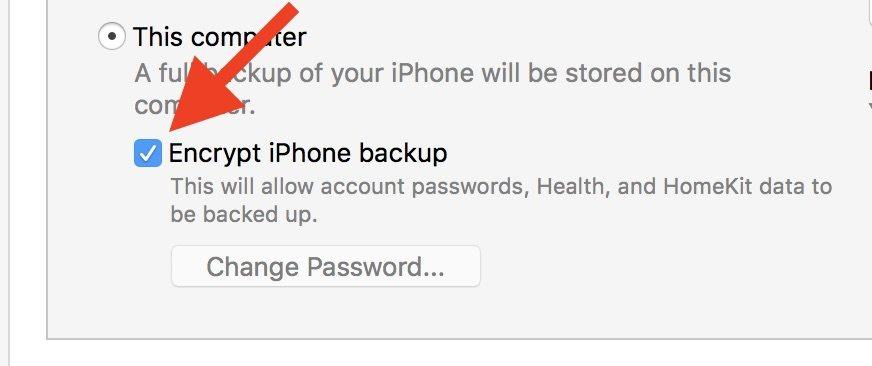
Apple mai menționează că cărțile Apple Pay, dvs.codul de acces și perechile Bluetooth nu sunt niciodată protejate de la Apple Watch pe iPhone, astfel încât va trebui să le configurați manual atunci când mutați conținutul dvs. la un nou Apple Watch sau vă resetați dispozitivul.
Cum pot restaura un backup Apple Watch?
Dacă găsiți că Apple Watch rulează încet, ao soluție simplă este să resetați dispozitivul și să-l restaurați dintr-o copie de rezervă. În prezent, există două moduri de restabilire a Apple Watch: o cale este prin intermediul aplicației Watch și o alta este chiar în ceas.
Pentru a reseta Apple Watch utilizând aplicația Watch:
- Deschide aplicația Watch pe iPhone. Derulați în jos și atingeți tasta General icon. Parcurgeți partea de jos a ecranului și atingeți Reset.
- Atingeți Ștergeți conținutul și setările Apple Watch în partea de sus a meniului. Apple Watch va fi acum șters complet.


Pentru a reseta Apple Watch pe ceas:
- apasă pe Coroana digitală butonul din partea ceasului. Deschide Setări aplicație atingând pictograma sa.
- Derulați în jos și atingeți General. Parcurgeți partea de jos a meniului și atingeți Reset.
- Atingeți Resetați tot conținutul și setările în partea de sus a ecranului. Apple Watch va fi acum șters.


Restaurarea Apple Watch la o copie de rezervă este simplu: lansați aplicația Apple Watch pe iPhone și atingeți tasta Începeți împerecherea butonul din centrul ecranului. Aplicația vă va parcurge apoi prin etapele re-asocierii Apple Watch la telefon și vă va oferi opțiunea de a restabili Watch-ul la o copie de rezervă anterioară.
Rețineți că procesul de mai sus este același dacă doriți să restaurați un nou Apple Watch pe o copie de rezervă a unui Apple Watch mai vechi.
Gestionarea datelor dvs. iOS cu UltData
Ați pierdut vreodată un fișier pe iPhone după o restaurare? Ce zici de ștergerea accidentală a unui fișier pe care ai uitat să îl faci copie de rezervă? Se întâmplă cu cel mai bun dintre noi, iar Tenorshare iPhone Data Recovery este aici pentru a vă ajuta. Folosind acest software, puteți recupera fotografii șterse, contacte și multe altele de pe un iPhone care nu a fost salvat.
Cumpărați-vă copia Ultdata de pe site-ul nostru web.









